Cálculos de distribución – Casio ClassPad fx-CP400 Manual del usuario
Página 249
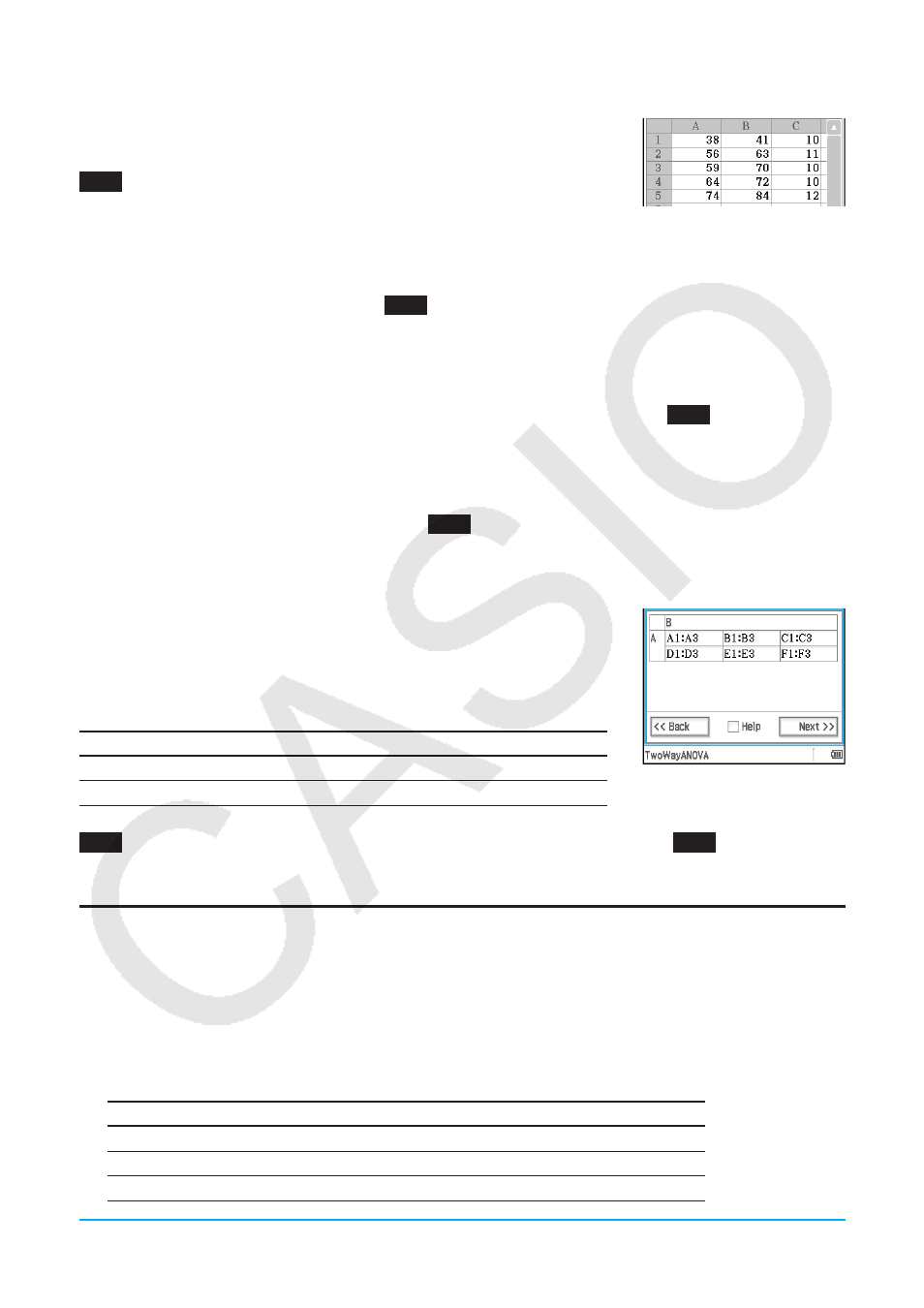
Capítulo 13: Aplicación Hoja de Cálculo 249
Prueba
t
de regresión lineal
En una hoja de cálculo, introduzca los datos de doble variable (página 246 (c) o
(d)) como datos de la prueba.
1301
Para realizar una prueba
t
de regresión lineal en los datos de doble
variable mostrados en la captura de pantalla de al lado
Prueba
χ
2
Para los datos de la prueba, introduzca datos de al menos una fila y dos columnas (matriz observada) en la
hoja de cálculo. Puede ver un ejemplo real (
0704
) de cómo se hace usando la aplicación Estadística en el
Capítulo 7 de este manual.
Prueba GOF
χ
2
Para los datos de la prueba, introduzca dos listas (lista observada y lista esperada) en la hoja de cálculo. Esto
es equivalente a introducir dos filas de datos de
n
líneas. Puede ver un ejemplo real (
0705
) de cómo se hace
usando la aplicación Estadística en el Capítulo 7 de este manual.
ANOVA de un factor
Para los datos de la prueba, introduzca dato (Factor A) en la hoja de cálculo que son
n
filas
× 2 columnas
hasta
n
× 6 columnas. Puede ver un ejemplo real (
0706
) de cómo se hace usando la aplicación Estadística
en el Capítulo 7 de este manual.
ANOVA de dos factores
Cuando (cuenta de Factor A) × (cuenta de Factor B) =
m
, prepare datos de la
prueba que sean
n
filas ×
m
columnas. Por ejemplo, cuando hay elementos de
Factor A y un elemento de Factor B, introduzca seis columnas de datos en la
hoja de cálculo. Por ejemplo, seleccione A1:F3 en la hoja de cálculo y ejecute
el asistente. Esto asignará automáticamente las referencias de celda
mostradas a continuación para cada factor.
Factor B1
Factor B2
Factor B3
Factor A1
A1:A3
B1:B3
C1:C3
Factor A2
D1:D3
E1:E3
F1:F3
1302
Para realizar el mismo cálculo como en el ejemplo de la aplicación Estadística
0707
usando la
aplicación Hoja de Cálculo
Cálculos de distribución
Si desea información acerca de los distintos tipos de cálculos de distribución, vea “Distribuciones” (página 149).
u Para realizar un cálculo de distribución y pegar los resultados en una hoja de cálculo
1. Ingrese los datos de una o dos variables en la hoja de cálculo, y luego seleccione el rango de celdas donde
están ubicados.
• A continuación mostramos los tipos de dato que corresponden a cada uno de los tipos de cálculos de
distribución, y las variables que se asignarán al rango de datos seleccionado.
Tipo de distribución
Datos
Asignación de variables
Densidad de probabilidad
Una sola variable
x
Distribución acumulativa
Doble variable
Lower, Upper
Distribución acumulativa inversa
Una sola variable
prob